Introducción
Gmail, además de poder ser utilizado con su propio correo, podemos utilizarlo para gestionar las cuentas de correo de nuestro dominio.
¿Quieres saber cómo hacerlo? A continuación, te explicaremos paso a paso cómo configurar una cuenta de correo de tu dominio en Gmail y poder enviar y recibir los correos desde este gestor de email.
¿Qué es Gmail?
Es el servicio de correo electrónico por excelencia de Google. Está disponible en más de 50 idiomas en todo el mundo y es compatible con los navegadores más habituales como Google Chrome, Firefox, Safari e Internet Explorer.
Gmail utiliza tecnología Ajax, por lo que muchas de sus funciones son similares a un programa de correo electrónico local y recopila todos los mensajes de los emails escritos en un búfer por si se llegara a interrumpir la aplicación.
Toda cuenta de Gmail cuenta con 15 GB de almacenamiento gratuito que se comparte con otras aplicaciones anexadas al correo electrónico de Google como Google Drive, Google fotos, etc.
Cuenta con su propio buscador integrado, por lo que puedes buscar correos específicos ingresando la cuenta de correo electrónico de quien lo envió o a quien lo enviaste, palabras clave o el asunto.
¿Qué es un correo POP3?
POP3 (Post Office Protocol versión 3) es un protocolo de correo entrante unidireccional que descarga una copia de los mensajes desde un servidor de correo electrónico a una máquina local, como una PC, laptop o celular. Una vez que el protocolo de correos completa el proceso, elimina los datos originales de la bandeja de entrada del servidor.
Sin embargo, hoy en día muchos proveedores dan la opción de mantener las copias originales intactas, lo que permite a los usuarios ver el mismo contenido cuando acceden a los mensajes desde una plataforma diferente.
En general, recomendamos esta configuración para las personas que sólo utilizan un dispositivo para acceder a los correos electrónicos y quieren ver sus mensajes sin conexión. También es útil para aquellos que quieren liberar el espacio de la bandeja de entrada que casi excede su capacidad.
Configurar correo POP3 en Gmail
Antes de continuar, queremos informarle de las siguientes limitaciones.
- Gmail solo permite configurar la cuenta con POP, no con IMAP. Esto significa que los correos se descargan, pero no se sincronizan con el servidor.
- Gmail solo descarga los correos electrónicos de su bandeja de entrada. Los correos de otras carpetas, como Enviados y Borradores, no se descargan.
- Por defecto, Gmail descarga los correos y luego los elimina del servidor. Le recomendamos marcar la opción que permite dejar una copia del correo en el servidor. De esta forma, podrá acceder a sus correos en Webmail.
Antes de realizar la configuración del correo, primero debes solicitar a tu proveedor de correo las siguientes credenciales:
- Nombre de Correo
- Nombre de Usuario
- Contraseña del correo
- Servidor de correo entrante POP3
- Servidor de correo saliente SMTP
- Puerto POP3 que por defecto 995
- Puerto SMTP que por defecto es 587, también se puede usar el puerto 465
- Conexión cifrada: SSL/TLS
Paso 1:
Primero debes tener una cuenta Gmail en donde vas a configurar tu correo, luego en panel principal de Gmail te vas a la opción de Ver todos los Ajustes.
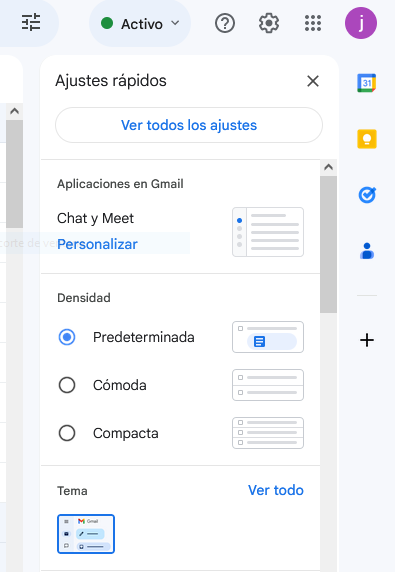
Paso 2:
Luego en la pestaña de Renvío y correo POP/IMAP debes habilitar la opción de POP.
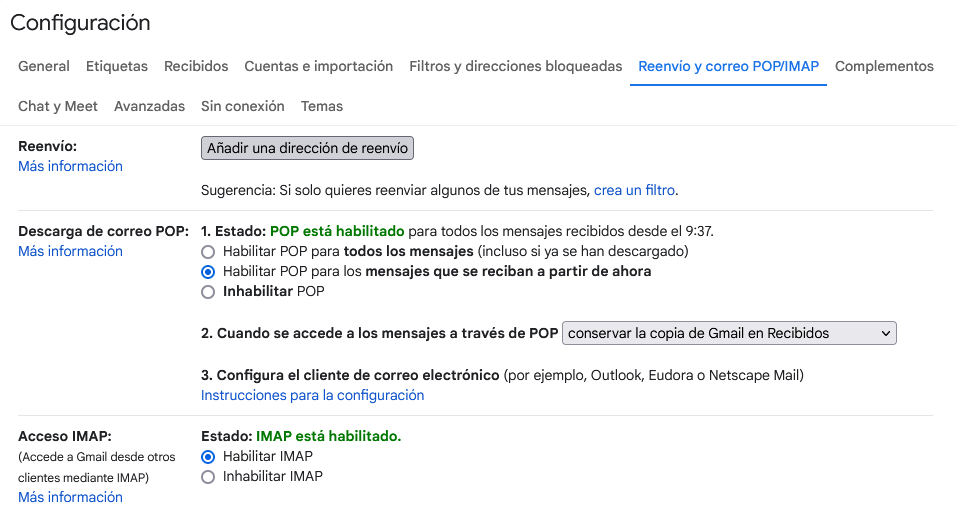
Ahora te ubicas en la pestaña de Cuentas e Importación para configurar el correo POP3 y seleccionas en la opción de Añadir otra cuenta de correo.
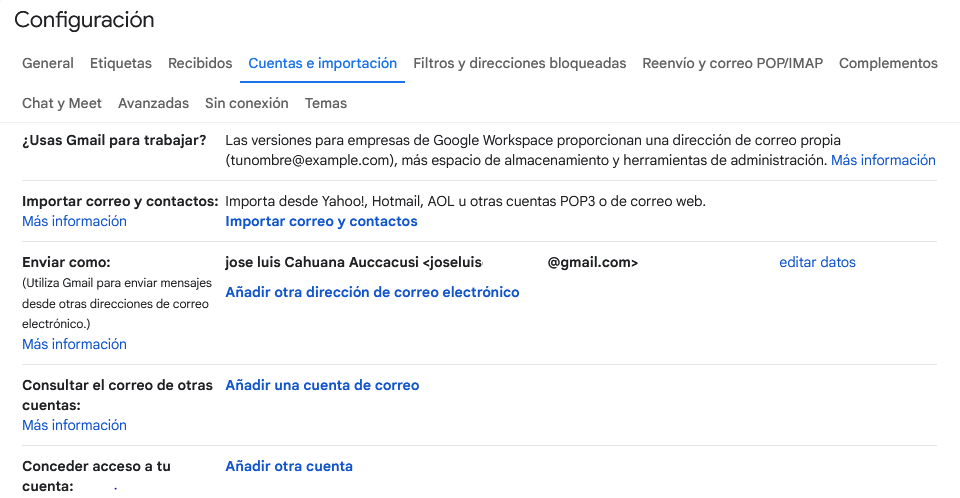
Le va a mostrar una ventana en donde va a Introducir la dirección de correo electrónico que desea añadir a Gmail. Luego haga clic en Siguiente.
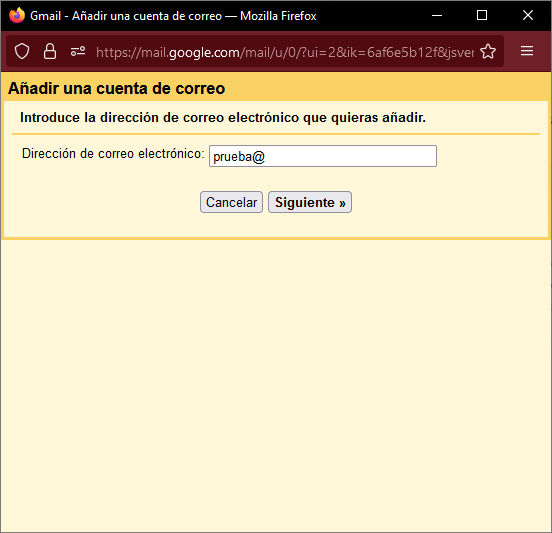
Paso 5:
Luego debe seleccionar la opción de «Importar correos electrónicos de mi otra cuenta (POP3) y haga clic en Siguiente.
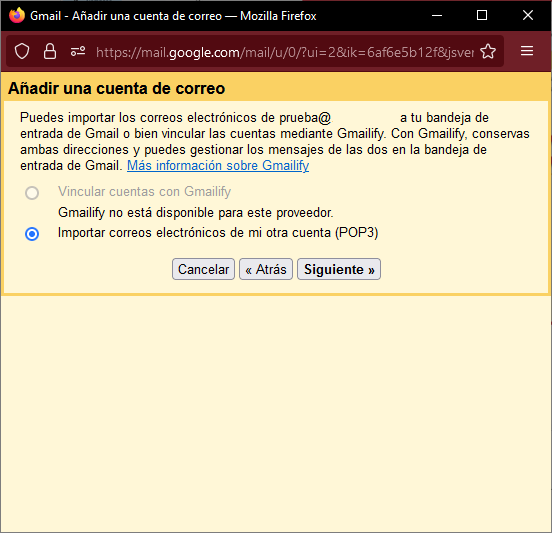
Paso 6:
En la siguiente ventana debe ingresar los datos de configuración del correo POP3, el usuario, la contraseña, el servidor pop y el puerto.
También de Marcar las opciones de «Dejar una copia del mensaje recuperado en el servidor” y de «Utilizar siempre una conexión segura (SSL) para recuperar mensajes de correo electrónico”. Luego Haga clic en Añadir cuenta para continuar.
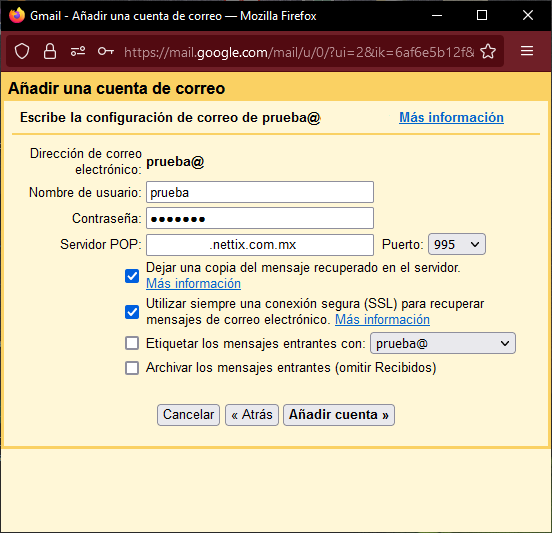
Paso 7:
Ya puede recibir correos electrónicos desde su cuenta de Gmail. El siguiente paso es definir la configuración de los mensajes salientes para que así pueda enviar correos electrónicos desde su cuenta.
Ahora debes Seleccionar en “Sí, quiero poder enviar mensajes como…” y hacer clic en Siguiente.
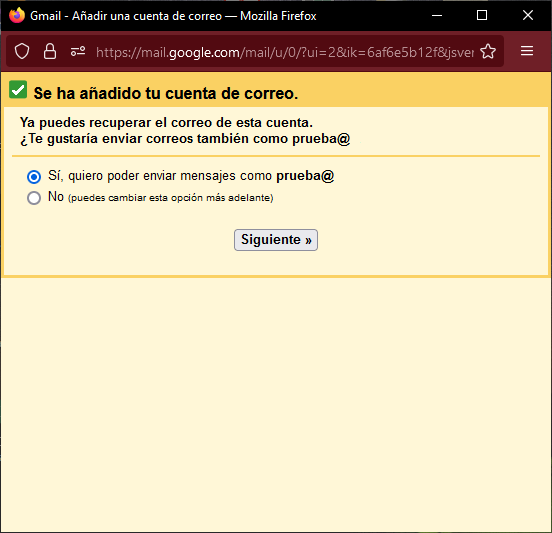
Paso 8:
En esta parte ahora debes ingresar las credenciales SMTP, el usuario, contraseña, el servidor SMTP, el puerto y activar con conexión TLS.
También puedes usar la conexión SSL con el puerto 465 para la configuración de salida.
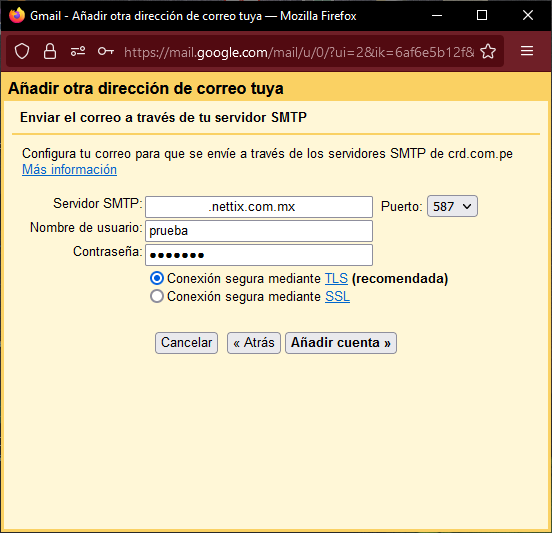
Paso 9:
Po ultimo como seguridad te va a pedir ingresar el código de verificación que fue enviado al nuevo correo pop3.
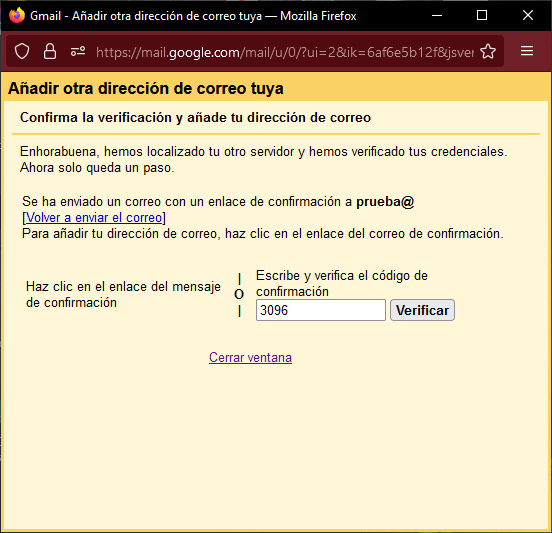
Paso 10:
Su cuenta ya está configurada. Ya puede enviar y recibir correos electrónicos desde Gmail. Revise la configuración para verificar que se ajuste a sus preferencias.
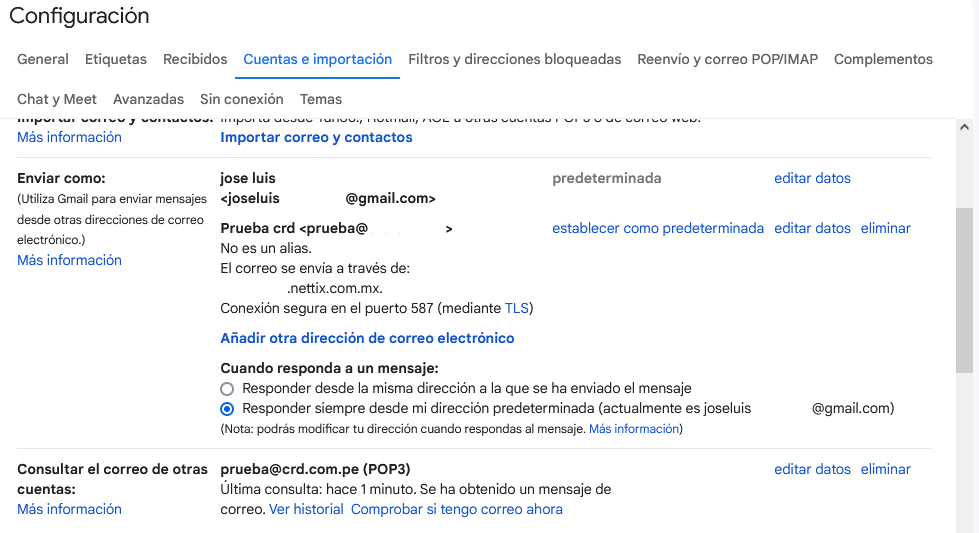





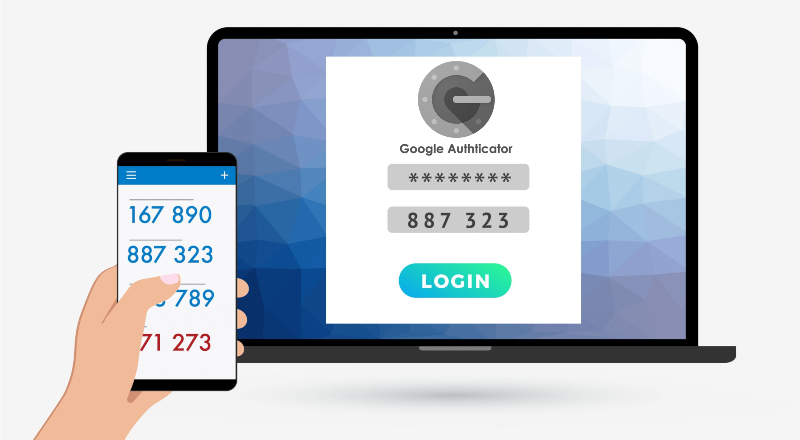

Deja una respuesta